解答电脑屏保怎么设置
- 分类:教程 回答于: 2019年03月06日 09:41:00
相信很多网友都听说过电脑屏保,它的作用也比较多,一些小伙伴就问电脑屏保的设置方法。针对这一问题,小编整理了电脑屏保的一些资料和设置方法,希望能帮助你们更好的保护、使用电脑
电脑屏保是为了保护显示器而设计的一种程序。当无人操作电脑时,显示器就会长时间显示同一个画面,导致老化而缩短显示器寿命,电脑屏保就防止了一起情况的发生。接下来,我就教大家设置电脑屏保的方法
一、电脑屏保作用:
1、保护显像管
由于静止的Windows画面会让CRT显示器的电子束持续轰击屏幕的某一处,这样可能会造成对CRT显示器荧光粉的伤害,所以使用屏幕保护程序会阻止电子束过多地停留在一处,从而延长显示器的使用寿命。
2、保护个人隐私
若是你暂时离开电脑,为了防范别人偷窥你存放在电脑上的一些隐私,可以在屏幕保护设置中,勾选“在恢复时使用密码保护”复选框,然后单击“电源”按钮,在“电源选项属性”对话框中选择“高级”选项卡,并勾选“在计算机从待机状态恢复时,提示输入密码”复选框即可。这样,当别人想用你的电脑时,会弹出密码输入框,密码不对的话,无法进入桌面,从而保护个人隐私。
3、省电
虽然屏幕保护并不是专门为省电而设计的,但一般Windows下的屏幕保护程序都比较暗,大幅度降低屏幕亮度,有一定的省电作用。以上只是针对台式的CRT显示器而言,但对于笔记本电脑和液晶显示器来说,最好不要用屏幕保护,会适得其反!在使用台式电脑时,很多人都喜欢使用屏幕保护程序,当他们转为使用笔记本电脑时,这个好习惯也被保留了下来,但他们却不知屏幕保护程序对笔记本电脑非但没有任何好处,反而还会造成一些负面影响。实际上屏幕保护程序仅对使用图形界面操作系统(的CRT显示器有保护作用,但是由于笔记本电脑所使用的LCD显示屏和CRT显示器的工作原理是不同的,所以屏幕保护程序往往只能帮倒忙。
二、电脑屏保设置方法、
1、双击桌面上的控制面板,桌面上没有的可以在开始菜单下查找
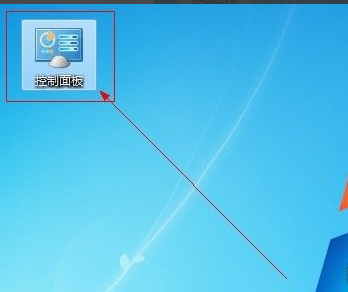
屏幕保护作用图-1
2、单击“外观和个性化”按钮
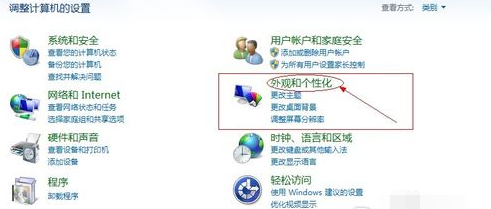
电脑屏保图-2
3、单击更改屏幕保护程序
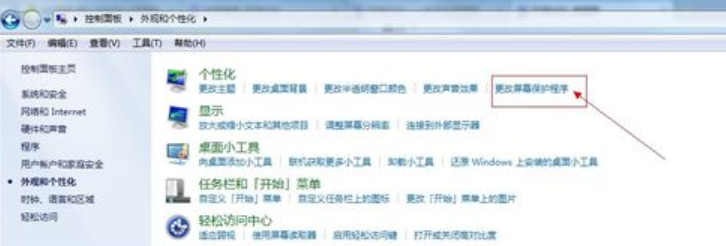
电脑屏保设置方法图-3
4、点击图中所示向下小三角,在下拉菜单中选择你喜欢的屏幕保护动画
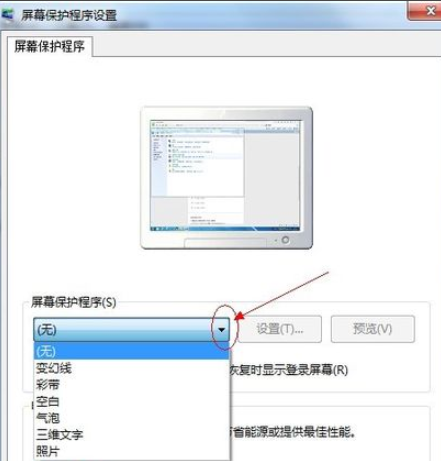
如何设置电脑屏保图-4
5、在方框处设置屏幕保护出现的时间
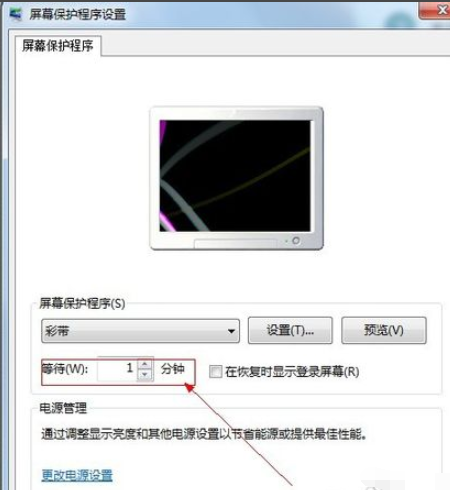
电脑屏保设置方法图-5
6、点击确定按钮即可
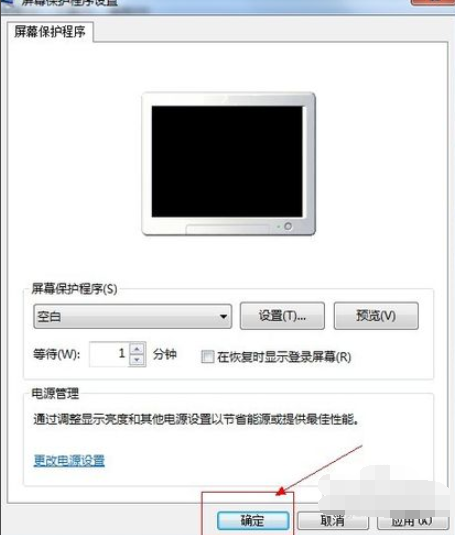
屏幕保护作用图-6
 有用
26
有用
26


 小白系统
小白系统


 1000
1000 1000
1000 1000
1000 1000
1000 1000
1000 1000
1000 1000
1000 1000
1000 1000
1000 1000
1000猜您喜欢
- dnf黑屏的解决方法2021/01/15
- oa系统是什么意思2022/05/24
- 网络重装系统需要多久2023/01/02
- 苹果双系统windows开机蓝屏怎么办..2022/02/03
- U盘安装电脑windows7系统教程制作步骤..2017/05/22
- 电脑系统损坏怎么重装系统..2023/02/26
相关推荐
- 移动硬盘不显示盘符,小编教你移动硬盘..2018/10/12
- 简述电脑重装系统上门收取多少钱以及..2023/03/10
- windows11详细的图文安装教程..2021/07/28
- 电脑软件中病毒的原因有哪些..2022/09/03
- 教你电脑开不了机怎么重装系统..2020/06/17
- 电脑开机不了怎么回事的原因..2022/11/12

















